A volte sul tuo iPad, iPad Mini, iPad Air o iPad Pro vuoi prendere una schermata di cattura o screengrab, che si tratti di ricordare alcune informazioni importanti che non sarai in grado di accedere al volo, o come un modo rapido per girare alcune note in un’immagine che puoi inviare alle persone.
Ma non è sempre facile ricordare come – specialmente quando l’iPad, l’iPhone, il telefono Android o il tablet Android possono avere tutti diversi modi di acquisire uno screenshot. Ed è particolarmente confuso che i diversi iPad prendano screenshot in modi diversi.
Ecco perché abbiamo scritto questa guida per mostrarti come fare uno screenshot sul tuo iPad. Tieni presente che è diverso su iPad Pro rispetto ad altri modelli di iPad, quindi se hai un iPad Pro, salta alla sezione più in basso.
- Questi sono i migliori iPad che puoi comprare nel 2019
- Queste sono le migliori offerte per iPad in questo momento
- https://www.techradar.com/uk/news/best-free-ipad-apps
Come fare uno screenshot su iPad, iPad Mini o iPad Air
Acquisire uno screenshot su iPad, iPad Mini, iPad Air o una delle loro varie iterazioni è facile.
Basta premere il pulsante Home, sotto il display dell’iPad e il pulsante di accensione, che si utilizza per accendere e spegnere il tablet. Non è necessario tenere premuti questi pulsanti: è sufficiente premerli contemporaneamente e lo schermo lampeggerà in bianco.
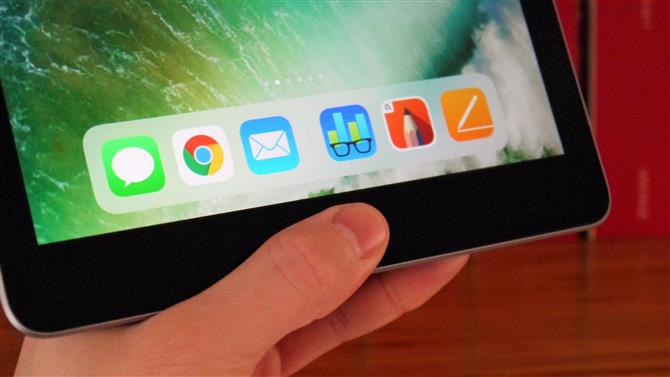
Premi il pulsante Home con il pulsante di accensione per acquisire lo screenshot. Credito immagine: TechRadar
Ora una miniatura che mostra la tua immagine catturata verrà mostrata nell’angolo in basso a sinistra dello schermo, e verrà salvata nella tua galleria, permettendoti di accedere allo screenshot in qualsiasi momento.
Come fare uno screenshot su iPad Pro
Prendere uno screenshot di iPad Pro è un po ‘diverso da farlo su altri iPad, quindi dimentica tutto ciò che già sai, poiché la mancanza di un pulsante di home significa che non puoi usare il pulsante home e la tecnica del pulsante di accensione.
Bene, non dimenticarlo – devi comunque premere il pulsante di accensione, ma è necessario premere contemporaneamente il pulsante di accensione, che è proprio dietro l’angolo sul lato.
Premere entrambi questi pulsanti e non tenerli, quindi rilasciare – questo farà una foto dello schermo, che è possibile visualizzare in basso a sinistra come miniatura per alcuni secondi. Se tieni premuti i pulsanti, hai la possibilità di spegnere l’iPad Pro, cosa che non vuoi fare per caso!
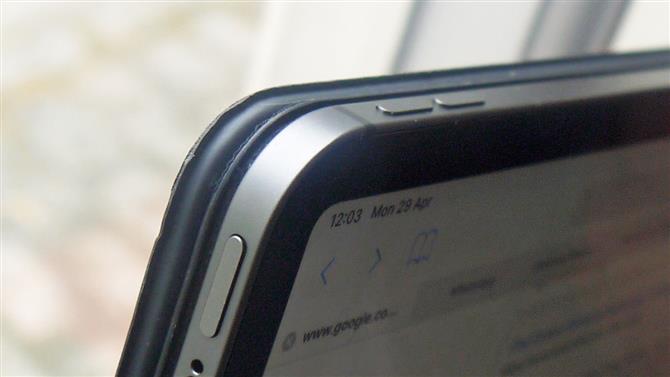
Il pulsante di accensione, a sinistra, e il pulsante di aumento del volume, che è il pulsante più a sinistra dei due a destra. Credito immagine: TechRadar
Utilizzando i pulsanti di casa e di accensione su iPad, iPad Air o iPad Mini e i pulsanti di accensione e riduzione del volume sull’iPad Pro, puoi catturare lo schermo, qualunque cosa tu stia facendo, quindi assicurati di ricordare queste combo di pulsanti in modo da può screenshot al volo.
- Ecco come fare uno screenshot su un Mac
